Verwenden Sie den Pack and Go-Assistenten, um eine Datei für den kommerziellen Druck zu speichern
Die Pack-and-Go-Assistenten packen eine Publikation und die verknüpften Dateien in eine einzige Datei, die Sie zur Bearbeitung zu einem kommerziellen Drucker, einem Fotogeschäft oder einem anderen Computer mitnehmen können. Durch die Verwendung des Pack and Go-Assistenten wird sichergestellt, dass Sie über die erforderlichen Dateien in dem Format verfügen, das erforderlich ist, um die fertige Veröffentlichung an jemanden zu übergeben, der damit arbeiten oder sie anzeigen kann.
Der Pack-and-Go-Assistent packt die Publikation je nach gewähltem Ziel unterschiedlich.
Was der Pack and Go-Assistent tut
Wenn Sie eine Publikation verpacken, um sie an eine kommerzielle Druckerei weiterzugeben, haben Sie die Möglichkeit, dass der Pack and Go-Assistent Ihre Publikation als komprimierte Publisher-Datei und als PDF-Datei (Portable Document Format) speichert.
Eine kommerzielle Druckerei kann eine PDF-Datei verwenden, um Ihre fertige Publikation zu drucken, vorausgesetzt, sie erfordert wenig oder keine Korrektur. Wenn Sie Fehler finden, nachdem Sie die Publikation an die Akzidenzdruckerei übergeben haben, kann die Akzidenzdruckerei begrenzte Änderungen an der PDF-Datei vornehmen.
Eine Akzidenzdruckerei kann beispielsweise Bilder korrigieren, aber keine Texte oder Schriftarten. Die vom Pack & Go-Assistenten erstellte komprimierte Publisher-Datei enthält alle Dateien, die eine kommerzielle Druckerei benötigt, um Korrekturen vorzunehmen und die endgültigen Dateien für den Druck zu erstellen.
Wenn Sie Ihre Publikation mit dem Pack and Go-Assistenten speichern, führt der Assistent Folgendes aus:
Führt den Design Checker aus, um Probleme zu erkennen und hilft Ihnen, diese zu beheben.
Aktualisiert die Links zu verknüpften Grafiken.
Enthält die verlinkten Grafikdateien in der gepackten Publikation.
Betten Sie TrueType-Schriftarten in Ihre Publikation ein.
Erstellt eine Liste aller Schriftarten, die der Assistent nicht einbetten kann.
Erstellt einen Bericht über alle Probleme mit verknüpften Grafiken.
Gibt Ihnen die Möglichkeit, einen zusammengesetzten Proof zu drucken.
Verpacken Sie Ihre Publikation für den kommerziellen Druck
Klicken Sie auf Datei > Exportieren > Für kommerziellen Drucker speichern .
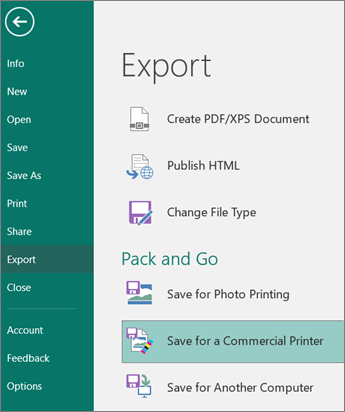
Wählen Sie im Aufgabenbereich Für kommerziellen Drucker speichern die gewünschte Option für die Dateiqualität aus:
Wenn Sie einen Offsetdruckdienst nutzen, wählen Sie Commercial Press .
Wenn Sie einen High-End-Copyshop verwenden, wählen Sie Druck in hoher Qualität .
Standard- und Mindestgröße sind zusätzliche Optionen, die nur für die Online-Verteilung oder Bildschirmanzeige vorgesehen sind.
Klicken Sie auf die Schaltfläche Pack and Go-Assistent .
Wählen Sie im Pack and Go-Assistenten den Speicherort aus, an den Sie die Datei exportieren möchten, und klicken Sie dann auf Weiter .
Wenn Sie mehrere Publikationen packen, speichern Sie jede gepackte Publikation in einem separaten Ordner. Andernfalls überschreibt der Pack and Go-Assistent alle bereits vorhandenen gepackten Publikationen.
Sie können die Datei auf einem Wechselmedium, einer Festplatte, einem externen Laufwerk oder einem Netzlaufwerk speichern.
Speichern Sie Dateien auf Wechselmedien
Wenn Sie Ihre Publikation auf Diskette zum Druckservice bringen, klicken Sie auf das entsprechende Laufwerk (normalerweise D oder E für Wechselmedien wie eine beschreibbare CD oder ein USB-Flash-Laufwerk).
Speichern Sie Dateien auf einer Festplatte, einem externen Laufwerk oder einem Netzwerk
Wenn Sie Ihre Dateien auf einem externen Laufwerk, einem Netzwerk oder der Festplatte Ihres Computers ablegen, klicken Sie auf Durchsuchen , wählen Sie das gewünschte Laufwerk und den gewünschten Ordner aus und klicken Sie dann auf OK .
Sie können die Datei später auf eine Website hochladen, wenn Ihr kommerzieller Druckdienst die Dateiübermittlung im Internet verwendet.
Klicken Sie auf Weiter oder Fertig stellen .
Aktivieren oder deaktivieren Sie das Kontrollkästchen Composite Proof drucken und klicken Sie dann auf OK .
Das Kontrollkästchen Composite-Proof drucken ist standardmäßig immer aktiviert. Verwenden Sie den zusammengesetzten Proof, um Fehler in einer gedruckten Version Ihrer Publikation zu überprüfen und zu erkennen, bevor Sie die Datei an die kommerzielle Druckerei senden. Wenn Ihre Akzidenzdruckerei Fehler in der Datei behebt, steigen in der Regel die Druckkosten.
Hinweis: Wenn Sie Änderungen an Ihrer Publikation vornehmen, nachdem Sie Ihre Dateien gepackt haben, müssen Sie den Pack and Go-Assistenten erneut ausführen, damit die Änderungen in der Publikation enthalten sind, die Sie zu Ihrem kommerziellen Druckdienst bringen.
Entpacken und öffnen Sie Publisher-Dateien für eine kommerziell gedruckte Publikation
Gehen Sie wie folgt vor, um eine Veröffentlichung auf einem einzelnen Datenträger oder Netzlaufwerk zu entpacken:
Doppelklicken Sie im Microsoft Windows Explorer auf die .zip- oder .pdf-Datei.
Geben Sie den Pfad zu dem Ordner ein, in dem Sie die entpackten Dateien speichern möchten, oder navigieren Sie zu einem Ordner, und klicken Sie dann auf OK .
Navigieren Sie zum Öffnen der Publikation in Publisher zu dem Ordner, der die Dateien enthält, und doppelklicken Sie dann auf die Datei mit PNG im Namen und der Erweiterung .pub (z. B. Publikation1PNG.pub).
Hinweis: Schriftarten, die in die entpackte Publikation eingebettet sind, können auf den neuen Computer geladen werden, aber sie können nur von der Publikation verwendet werden, in die sie eingebettet sind.
No comments:
Post a Comment